(完整word版)五年级上册信息技术教案
- 格式:doc
- 大小:940.00 KB
- 文档页数:14
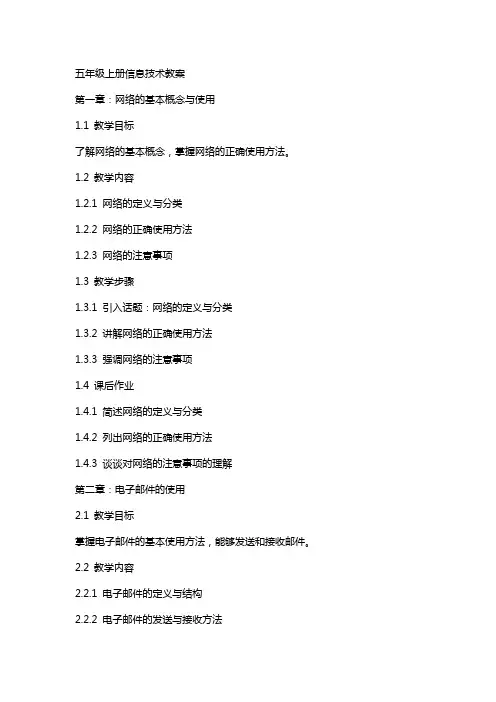
五年级上册信息技术教案第一章:网络的基本概念与使用1.1 教学目标了解网络的基本概念,掌握网络的正确使用方法。
1.2 教学内容1.2.1 网络的定义与分类1.2.2 网络的正确使用方法1.2.3 网络的注意事项1.3 教学步骤1.3.1 引入话题:网络的定义与分类1.3.2 讲解网络的正确使用方法1.3.3 强调网络的注意事项1.4 课后作业1.4.1 简述网络的定义与分类1.4.2 列出网络的正确使用方法1.4.3 谈谈对网络的注意事项的理解第二章:电子邮件的使用2.1 教学目标掌握电子邮件的基本使用方法,能够发送和接收邮件。
2.2 教学内容2.2.1 电子邮件的定义与结构2.2.2 电子邮件的发送与接收方法2.2.3 电子邮件的注意事项2.3 教学步骤2.3.1 引入话题:电子邮件的定义与结构2.3.2 讲解电子邮件的发送与接收方法2.3.3 强调电子邮件的注意事项2.4 课后作业2.4.1 简述电子邮件的定义与结构2.4.2 描述电子邮件的发送与接收方法2.4.3 谈谈对电子邮件的注意事项的理解第三章:搜索引擎的使用3.1 教学目标掌握搜索引擎的基本使用方法,能够准确查找所需信息。
3.2 教学内容3.2.1 搜索引擎的定义与作用3.2.2 搜索引擎的使用方法3.2.3 搜索引擎的注意事项3.3 教学步骤3.3.1 引入话题:搜索引擎的定义与作用3.3.2 讲解搜索引擎的使用方法3.3.3 强调搜索引擎的注意事项3.4 课后作业3.4.1 简述搜索引擎的定义与作用3.4.2 描述搜索引擎的使用方法3.4.3 谈谈对搜索引擎的注意事项的理解第四章:Word的基本操作4.1 教学目标掌握Word的基本操作,能够进行文字处理。
4.2 教学内容4.2.1 Word的启动与退出4.2.2 Word的界面组成4.2.3 Word的基本操作方法4.3 教学步骤4.3.1 引入话题:Word的启动与退出4.3.2 讲解Word的界面组成4.3.3 演示并讲解Word的基本操作方法4.4 课后作业4.4.1 描述Word的启动与退出方法4.4.2 简述Word的界面组成4.4.3 列出Word的基本操作方法第五章:Excel的基本操作5.1 教学目标掌握Excel的基本操作,能够进行简单的数据处理。
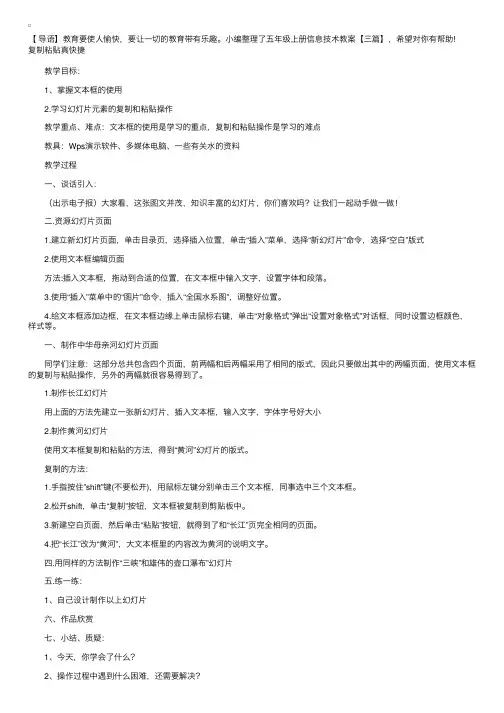
【导语】教育要使⼈愉快,要让⼀切的教育带有乐趣。
⼩编整理了五年级上册信息技术教案【三篇】,希望对你有帮助!复制粘贴真快捷 教学⽬标: 1、掌握⽂本框的使⽤ 2.学习幻灯⽚元素的复制和粘贴操作 教学重点、难点:⽂本框的使⽤是学习的重点,复制和粘贴操作是学习的难点 教具:Wps演⽰软件、多媒体电脑、⼀些有关⽔的资料 教学过程 ⼀、谈话引⼊: (出⽰电⼦报)⼤家看,这张图⽂并茂,知识丰富的幻灯⽚,你们喜欢吗?让我们⼀起动⼿做⼀做! ⼆.资源幻灯⽚页⾯ 1.建⽴新幻灯⽚页⾯,单击⽬录页,选择插⼊位置,单击“插⼊”菜单,选择“新幻灯⽚”命令,选择“空⽩”版式 2.使⽤⽂本框编辑页⾯ ⽅法:插⼊⽂本框,拖动到合适的位置,在⽂本框中输⼊⽂字,设置字体和段落。
3.使⽤“插⼊”菜单中的“图⽚”命令,插⼊“全国⽔系图”,调整好位置。
4.给⽂本框添加边框,在⽂本框边缘上单击⿏标右键,单击“对象格式”弹出“设置对象格式”对话框,同时设置边框颜⾊,样式等。
⼀、制作中华母亲河幻灯⽚页⾯ 同学们注意:这部分总共包含四个页⾯,前两幅和后两幅采⽤了相同的版式,因此只要做出其中的两幅页⾯,使⽤⽂本框的复制与粘贴操作,另外的两幅就很容易得到了。
1.制作长江幻灯⽚ ⽤上⾯的⽅法先建⽴⼀张新幻灯⽚,插⼊⽂本框,输⼊⽂字,字体字号好⼤⼩ 2.制作黄河幻灯⽚ 使⽤⽂本框复制和粘贴的⽅法,得到“黄河”幻灯⽚的版式。
复制的⽅法: 1.⼿指按住”shift”键(不要松开),⽤⿏标左键分别单击三个⽂本框,同事选中三个⽂本框。
2.松开shift,单击“复制”按钮,⽂本框被复制到剪贴板中。
3.新建空⽩页⾯,然后单击“粘贴”按钮,就得到了和“长江”页完全相同的页⾯。
4.把“长江”改为“黄河”,⼤⽂本框⾥的内容改为黄河的说明⽂字。
四.⽤同样的⽅法制作“三峡”和雄伟的壶⼝瀑布”幻灯⽚ 五.练⼀练: 1、⾃⼰设计制作以上幻灯⽚ 六、作品欣赏 七、⼩结、质疑: 1、今天,你学会了什么? 2、操作过程中遇到什么困难,还需要解决?制作⼀张⽬录页 教学⽬标:1、掌握插⼊新幻灯⽚的⽅法;2、灵活运⽤已学的⽂字编辑与图⽚插⼊⽅法 教学重点、难点学习运⽤“组织结构”版式 教具Wps演⽰软件、多媒体电脑 教学过程 ⼀、谈话引⼊: 同学们,我们把封⾯做完了,接下来应该做⽬录页了吧?⽬录页要⼀标题的形势反映幻灯⽚的内容,为了美观漂亮,经常要插⼊⼀些图⽚作为我⽂字背景。
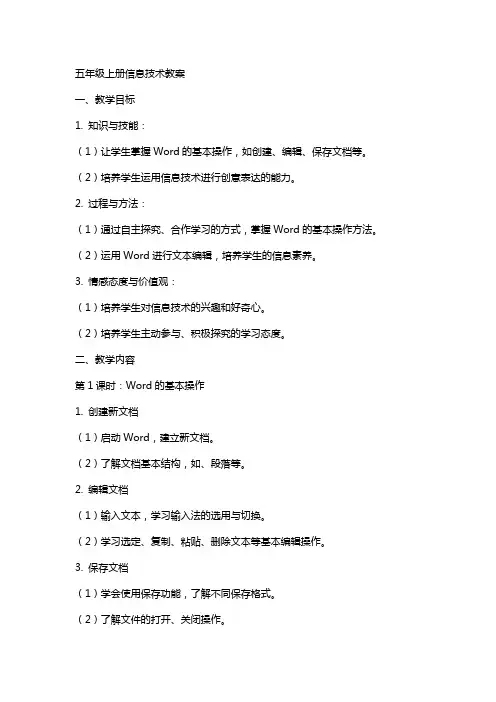
五年级上册信息技术教案一、教学目标1. 知识与技能:(1)让学生掌握Word的基本操作,如创建、编辑、保存文档等。
(2)培养学生运用信息技术进行创意表达的能力。
2. 过程与方法:(1)通过自主探究、合作学习的方式,掌握Word的基本操作方法。
(2)运用Word进行文本编辑,培养学生的信息素养。
3. 情感态度与价值观:(1)培养学生对信息技术的兴趣和好奇心。
(2)培养学生主动参与、积极探究的学习态度。
二、教学内容第1课时:Word的基本操作1. 创建新文档(1)启动Word,建立新文档。
(2)了解文档基本结构,如、段落等。
2. 编辑文档(1)输入文本,学习输入法的选用与切换。
(2)学习选定、复制、粘贴、删除文本等基本编辑操作。
3. 保存文档(1)学会使用保存功能,了解不同保存格式。
(2)了解文件的打开、关闭操作。
三、教学重点与难点1. 教学重点:(1)Word的基本操作。
(2)文本的输入与编辑。
2. 教学难点:(1)文本的选定与编辑。
(2)文档的保存与打开。
四、教学方法与手段1. 教学方法:(1)任务驱动法:通过完成具体任务,引导学生学习Word的基本操作。
(2)合作学习法:分组讨论,共同完成任务,提高学生实践能力。
2. 教学手段:(1)多媒体演示:利用课件、视频等展示Word的操作方法。
(2)上机实践:学生在计算机上进行实际操作,巩固所学知识。
五、教学过程1. 导入新课:(1)引导学生回顾之前学过的信息技术知识。
(2)激发学生学习兴趣,导入本节课的内容。
2. 讲解与演示:(1)讲解Word的基本操作,如创建、编辑、保存文档。
(2)演示文本的输入与编辑方法。
3. 实践操作:(1)学生分组进行上机实践,完成相关任务。
(2)教师巡回指导,解答学生疑问。
(2)提出拓展任务,激发学生进一步学习的兴趣。
5. 课后作业:(1)运用Word完成一篇小作文。
(2)复习本节课所学内容,为下一节课做好准备。
六、教学评价1. 学生能独立完成Word的基本操作,如创建、编辑、保存文档。
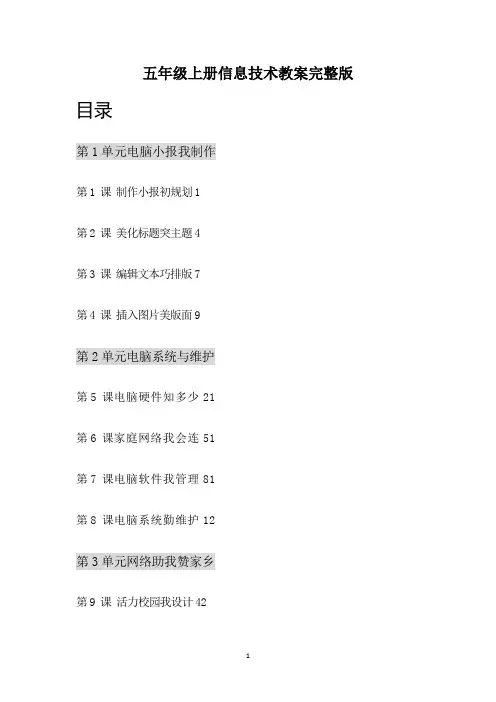
五年级上册信息技术教案完整版目录
第1单元电脑小报我制作
第1 课制作小报初规划1
第2 课美化标题突主题4
第3 课编辑文本巧排版7
第4 课插入图片美版面9
第2单元电脑系统与维护
第5 课电脑硬件知多少21
第6 课家庭网络我会连51
第7 课电脑软件我管理81
第8 课电脑系统勤维护12
第3单元网络助我赞家乡
第9 课活力校园我设计42
第10 课校园舞台展风采72
第11 课英语课上变魔术03
第12 课科学课上吹泡泡33
第13 课百米赛跑冲向前53
第14 课吟诗赏画入情境93
(通案)课题第1课制作小报初规划
(通案)课题第2课美化标题突主题。
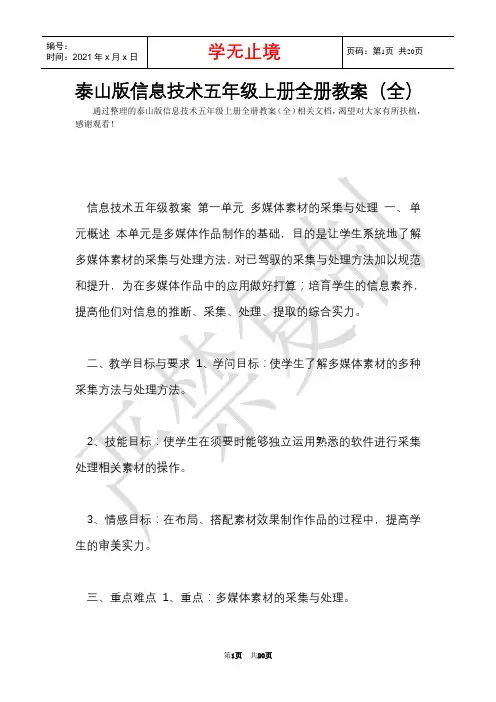
泰山版信息技术五年级上册全册教案(全)通过整理的泰山版信息技术五年级上册全册教案(全)相关文档,渴望对大家有所扶植,感谢观看!信息技术五年级教案第一单元多媒体素材的采集与处理一、单元概述本单元是多媒体作品制作的基础,目的是让学生系统地了解多媒体素材的采集与处理方法,对已驾驭的采集与处理方法加以规范和提升,为在多媒体作品中的应用做好打算;培育学生的信息素养,提高他们对信息的推断、采集、处理、提取的综合实力。
二、教学目标与要求1、学问目标:使学生了解多媒体素材的多种采集方法与处理方法。
2、技能目标:使学生在须要时能够独立运用熟悉的软件进行采集处理相关素材的操作。
3、情感目标:在布局、搭配素材效果制作作品的过程中,提高学生的审美实力。
三、重点难点1、重点:多媒体素材的采集与处理。
2、难点:机敏运用多媒体素材为自己的设计服务。
四、教学方法建议以“任务驱动”与“学科整合”为主,结合讲解、演示、练习、作品展示等多种教学方法。
第一课图片的采集与处理一、教学目标1、学问目标:使学生了解图片素材的多种采集途径和处理加工的方法。
2、技能目标:能够娴熟地利用网络搜集图片素材;能够在须要时利用“画图”等熟悉的工具软件,对采集的图片素材进行加工处理。
3、情感目标:使学生养成主动获得信息的习惯;在布局、搭配素材效果,制作作品的过程中提高学生的审美实力。
二、重点和难点(一)重点1、图片素材的采集与处理方法。
2、依据主题信息采集相关的素材。
(二)难点:依据主题把已有的素材和采集的素材进行合理的布局与设计、搭配。
三、学问点1、图片素材的采集途径。
2、利用网络搜集图片的方法。
3、利用常见的图片处理工具,即用“画图”工具处理图片的方法。
四、课时支配:建议1课时。
五、教后反思:第2课声音、视频的采集一、教学目标1、学问目标:了解声音、视频素材的采集途径和处理加工的方法。
2、技能目标:能利用“录音机”、“超级解霸”等熟悉的工具软件,自己制作或截取须要的声音、视频素材。
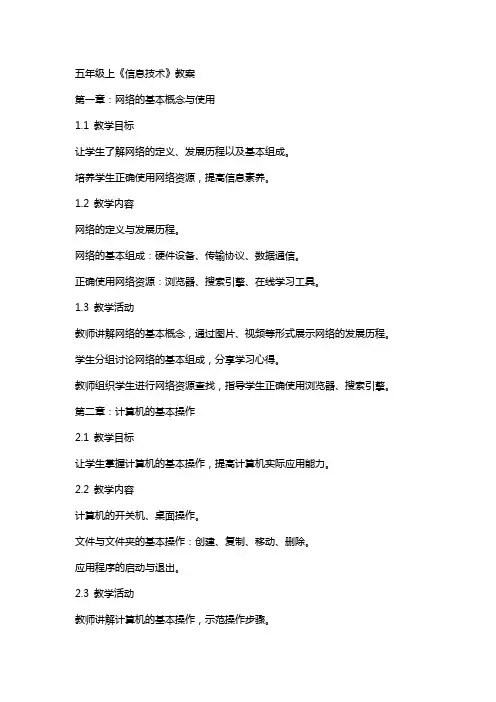
五年级上《信息技术》教案第一章:网络的基本概念与使用1.1 教学目标让学生了解网络的定义、发展历程以及基本组成。
培养学生正确使用网络资源,提高信息素养。
1.2 教学内容网络的定义与发展历程。
网络的基本组成:硬件设备、传输协议、数据通信。
正确使用网络资源:浏览器、搜索引擎、在线学习工具。
1.3 教学活动教师讲解网络的基本概念,通过图片、视频等形式展示网络的发展历程。
学生分组讨论网络的基本组成,分享学习心得。
教师组织学生进行网络资源查找,指导学生正确使用浏览器、搜索引擎。
第二章:计算机的基本操作2.1 教学目标让学生掌握计算机的基本操作,提高计算机实际应用能力。
2.2 教学内容计算机的开关机、桌面操作。
文件与文件夹的基本操作:创建、复制、移动、删除。
应用程序的启动与退出。
2.3 教学活动教师讲解计算机的基本操作,示范操作步骤。
教师组织学生进行小组讨论,分享操作心得。
第三章:文字处理软件的使用3.1 教学目标让学生学会使用文字处理软件进行文字编辑、排版,提高写作能力。
3.2 教学内容文字处理软件的基本功能:字体设置、段落设置、插入图片等。
文档的保存、打开、打印。
快捷键的使用。
3.3 教学活动教师讲解文字处理软件的基本功能,示范操作步骤。
学生跟随教师操作,进行实际操作练习。
教师组织学生进行小组讨论,分享操作心得。
第四章:电子表格软件的使用4.1 教学目标让学生学会使用电子表格软件进行数据录入、编辑、分析,提高数据处理能力。
4.2 教学内容电子表格软件的基本操作:单元格选择、数据录入、公式编辑。
数据排序、筛选。
图表的插入与编辑。
4.3 教学活动教师讲解电子表格软件的基本操作,示范操作步骤。
教师组织学生进行小组讨论,分享操作心得。
第五章:演示文稿软件的使用5.1 教学目标让学生学会使用演示文稿软件制作幻灯片,提高表达能力。
5.2 教学内容演示文稿软件的基本操作:新建、编辑、添加幻灯片。
幻灯片的布局、设计、动画效果设置。
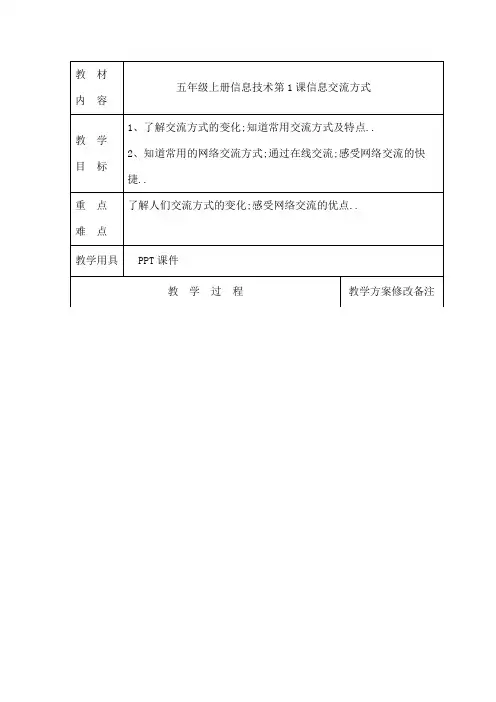
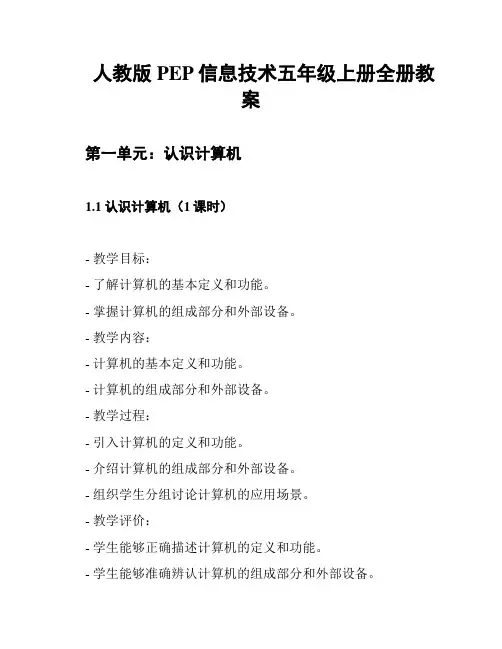
人教版PEP信息技术五年级上册全册教案第一单元:认识计算机1.1 认识计算机(1课时)- 教学目标:- 了解计算机的基本定义和功能。
- 掌握计算机的组成部分和外部设备。
- 教学内容:- 计算机的基本定义和功能。
- 计算机的组成部分和外部设备。
- 教学过程:- 引入计算机的定义和功能。
- 介绍计算机的组成部分和外部设备。
- 组织学生分组讨论计算机的应用场景。
- 教学评价:- 学生能够正确描述计算机的定义和功能。
- 学生能够准确辨认计算机的组成部分和外部设备。
1.2 认识鼠标和键盘(1课时)- 教学目标:- 了解鼠标和键盘的基本功能和使用方法。
- 掌握鼠标和键盘的正确使用姿势。
- 教学内容:- 鼠标的基本功能和使用方法。
- 键盘的基本功能和使用方法。
- 教学过程:- 介绍鼠标的基本功能和使用方法。
- 演示鼠标的正确使用姿势。
- 介绍键盘的基本功能和使用方法。
- 演示键盘的正确使用姿势。
- 教学评价:- 学生能够准确描述鼠标和键盘的基本功能和使用方法。
- 学生能够正确使用鼠标和键盘,并保持正确的使用姿势。
第二单元:认识信息技术之网络2.1 认识互联网(1课时)- 教学目标:- 了解互联网的基本概念和特点。
- 掌握互联网的常见应用和安全注意事项。
- 教学内容:- 互联网的基本概念和特点。
- 互联网的常见应用和安全注意事项。
- 教学过程:- 引入互联网的基本概念和特点。
- 介绍互联网的常见应用和安全注意事项。
- 组织学生分组讨论互联网的正面和负面影响。
- 教学评价:- 学生能够正确描述互联网的基本概念和特点。
- 学生能够准确说明互联网的常见应用和安全注意事项。
2.2 认识网页和搜索引擎(1课时)- 教学目标:- 了解网页的基本结构和元素。
- 掌握搜索引擎的基本使用方法。
- 教学内容:- 网页的基本结构和元素。
- 搜索引擎的基本使用方法。
- 教学过程:- 介绍网页的基本结构和元素。
- 演示搜索引擎的基本使用方法。
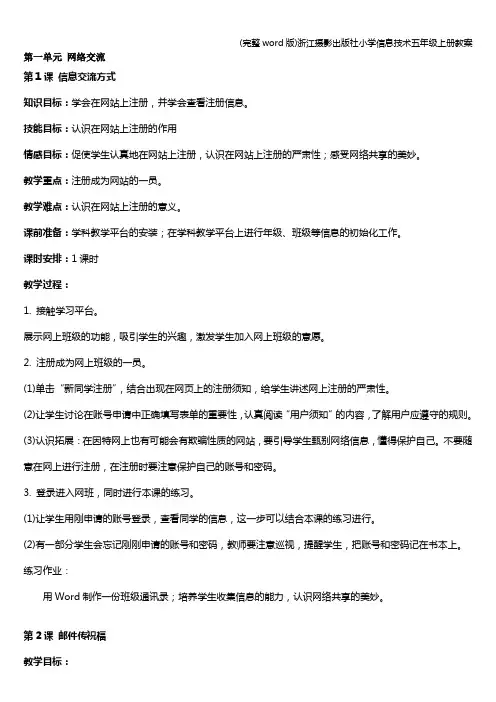
第一单元网络交流第1课信息交流方式知识目标:学会在网站上注册,并学会查看注册信息。
技能目标:认识在网站上注册的作用情感目标:促使学生认真地在网站上注册,认识在网站上注册的严肃性;感受网络共享的美妙。
教学重点:注册成为网站的一员。
教学难点:认识在网站上注册的意义。
课前准备:学科教学平台的安装;在学科教学平台上进行年级、班级等信息的初始化工作。
课时安排:1课时教学过程:1. 接触学习平台。
展示网上班级的功能,吸引学生的兴趣,激发学生加入网上班级的意愿。
2. 注册成为网上班级的一员。
(1)单击“新同学注册”,结合出现在网页上的注册须知,给学生讲述网上注册的严肃性。
(2)让学生讨论在账号申请中正确填写表单的重要性,认真阅读“用户须知”的内容,了解用户应遵守的规则。
(3)认识拓展:在因特网上也有可能会有欺骗性质的网站,要引导学生甄别网络信息,懂得保护自己。
不要随意在网上进行注册,在注册时要注意保护自己的账号和密码。
3. 登录进入网班,同时进行本课的练习。
(1)让学生用刚申请的账号登录,查看同学的信息,这一步可以结合本课的练习进行。
(2)有一部分学生会忘记刚刚申请的账号和密码,教师要注意巡视,提醒学生,把账号和密码记在书本上。
练习作业:用Word制作一份班级通讯录;培养学生收集信息的能力,认识网络共享的美妙。
第2课邮件传祝福教学目标:知识目标:掌握在网站上资源的上传;查看网站上的资源;对作品进行评价。
技能目标:利用网络进行资源的共享并且评价。
情感目标:积极并健康地在网上进行资源的共享和交流。
教学重点:上传资源。
教学难点:健康并负责地对网上资源进行评价。
课前准备:在学科平台上做好主题资源的准备工作(包括主题任务、导言、过程、研究资源、主题描述;让学生收集旅游时的照片、作文和日记等、并输入电脑。
)。
课时安排:1课时教学过程:一、创设情景导入参与网课题研究师:老师暑假里去了庐山旅游,小朋同学们都去哪里玩了啊。
生:――――师:小朋友都有好多好多旅游感受吧!我也有好多好多感受,想知道徐老师有哪些感觉吗?生:想。
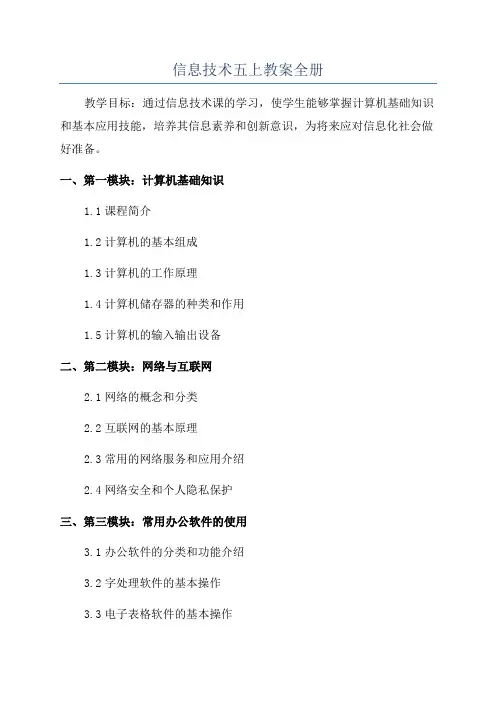
信息技术五上教案全册教学目标:通过信息技术课的学习,使学生能够掌握计算机基础知识和基本应用技能,培养其信息素养和创新意识,为将来应对信息化社会做好准备。
一、第一模块:计算机基础知识1.1课程简介1.2计算机的基本组成1.3计算机的工作原理1.4计算机储存器的种类和作用1.5计算机的输入输出设备二、第二模块:网络与互联网2.1网络的概念和分类2.2互联网的基本原理2.3常用的网络服务和应用介绍2.4网络安全和个人隐私保护三、第三模块:常用办公软件的使用3.1办公软件的分类和功能介绍3.2字处理软件的基本操作3.3电子表格软件的基本操作3.4演示文稿软件的基本操作3.5多媒体制作软件的基本操作四、第四模块:图像处理技术4.1图像的基本概念和分类4.2图像处理的基本原理4.3图像文件的格式和保存4.4图像处理软件的基本操作介绍4.5图像处理的应用和意义五、第五模块:编程基础5.1编程概念和分类5.2算法与流程图的介绍5.3常见编程语言的概念和应用5.4编程环境的配置和使用5.5编写简单的程序教学方法:本教案采用多种教学方法,包括讲解、实验、小组合作学习等,以增强学生的学习兴趣和主动性。
评估方法:本教案将通过阶段性小测验、实验报告、课堂参与度等方式对学生进行综合评估。
教学资源:计算机实验室、计算机软件、多媒体课件、教学视频等。
教学进度安排:第一模块:计算机基础知识(2周)第二模块:网络与互联网(3周)第三模块:常用办公软件的使用(4周)第四模块:图像处理技术(3周)第五模块:编程基础(4周)教学内容和教学活动安排:第一课时:计算机基础知识的概述活动一:讲解计算机的基本组成和工作原理活动二:观看有关计算机工作原理的视频活动三:小组讨论计算机储存器的种类和作用第二课时:计算机的输入输出设备活动一:讲解常见的输入输出设备活动二:实验验证输入输出设备的工作原理活动三:小组合作学习,设计一套完整的计算机输入输出系统以此类推,依次展开其他模块的教学内容和教学活动。
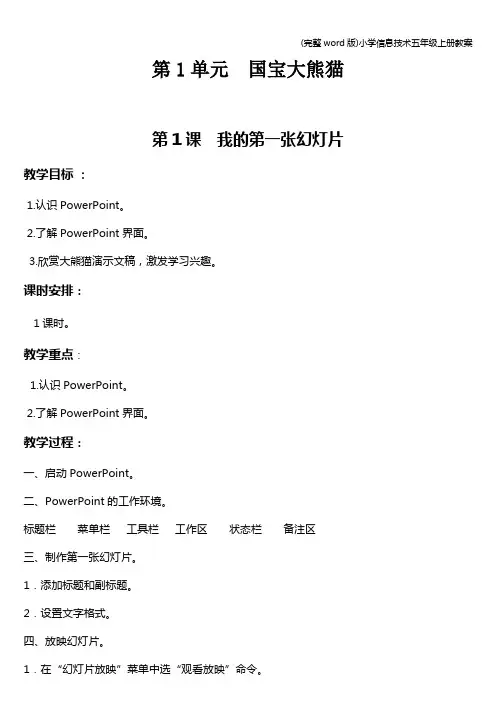
第1单元国宝大熊猫第1课我的第一张幻灯片教学目标:1.认识PowerPoint。
2.了解PowerPoint界面。
3.欣赏大熊猫演示文稿,激发学习兴趣。
课时安排:1课时。
教学重点:1.认识PowerPoint。
2.了解PowerPoint界面。
教学过程:一、启动PowerPoint。
二、PowerPoint的工作环境。
标题栏菜单栏工具栏工作区状态栏备注区三、制作第一张幻灯片。
1.添加标题和副标题。
2.设置文字格式。
四、放映幻灯片。
1.在“幻灯片放映”菜单中选“观看放映”命令。
2.按“F5”键。
五、保存幻灯片。
1.点击文件菜单。
5.点“保存”按钮。
六、课堂总结。
第2课可爱的大熊猫教学目标:1.学会更改幻灯片版式。
2. 学会在幻灯片中插入图片。
3.学会对图片进行简单设置。
课时安排:1课时。
教学重点:1. 学会在幻灯片中插入图片。
2.学会对图片进行简单设置。
教学过程:一、打开演示文稿“国宝大熊猫”。
二、插入“新幻灯片”。
在“插入”菜单中选“新幻灯片”命令三、插入“大熊猫”的图片。
1. 在“插入”菜单中选“图片”命令,再选“来自文件”。
2. 选好图片后单击“插入”按钮。
四、对图片进行“缩放”操作。
1. 可以右键单击图片。
2. 选“设置图片格式”,设置更多得格式。
五、移动图片。
选中图片按住鼠标左键不放直接移动图片。
六、学生上机练习。
七、保存作品八、展示学生作品。
交流、评价。
九、课堂总结。
第3课介绍国宝大熊猫教学目标:1.学会向幻灯片中插入文本框。
2. 学会对文本框进行底纹和边框设置。
课时安排:1课时。
教学重点:1.学会向幻灯片中插入文本框。
2. 学会对文本框进行底纹和边框设置。
教学过程:一、打开演示文稿。
二、插入文本框。
1.点击【插入】菜单中的“文本框”→水平或者垂直。
2.我们选“水平”在编辑区拖动鼠标,就会出现一个“虚线框” ,这个虚线框就是我们我们所要学习的“文本框” 。
4.为使文字更好看、更美观,可以设置字体、字号和文字颜色。
五年级上册信息技术教案完整版教学目标:1、学会设置超链接。
2、把握设置动作按钮的方法。
3、学会打印幻灯片。
重点难点:目标1、 2教具预备:电脑、投影机、幻灯片等教学时间:2课时。
教学过程:引入新课:同网页中的超链接一样,在演示文稿中设超链接,可以在放映时便利、快速地展现相关的内容。
一、设置超级链接。
1、可为选定的文字、图片等对象进展超链接。
2、[动手做]:设置文字的超链接。
操作:翻开文稿——选定文字——幻灯片放映、动作设置——超级链接到……——确定。
3、其作用是:从一张纪灯片,跳转到指定的下一张幻灯片上。
二、设置动作按钮。
1、为掌握幻灯片的播放挨次,可设置一些动作按钮。
2、[动手做]:在幻灯片中设置动作按钮。
操作:翻开演示文稿并指定当前幻灯片——幻灯片放映、动作按钮——动作设置——超级链接到……——确定。
三、链接到文件或网页。
1、为幻灯片中的对象设置超链接到本地文件或网上的网页。
2、[动手做]:为幻灯片与WORD文档建立链接关系。
操作:选定对象——动作设置——超级链接到……——确定。
3、[动手做]:把文字“骆驼和羊的故事”链接到网页上。
操作:选定对象——插入——超级链接——插入超级链接(网页地址)。
四、打印幻灯片。
1、[动手做]:打印幻灯片。
操作:文件——打印……——确定。
2、了解:演示文稿的打包与解包。
五、小结。
学生小结:[我的收获]教师小结:……。
六、课后练习P651-5题。
[课后记]:五年级上册信息技术教案完整版2[板书设计]:选中的局部呈现黑色(即高亮状态)第4课制作课程表试一试:使用“绘制斜线表头”的方法制作课程表斜线表头。
第6课制作月历[课时]:1课时[教学内容]:在表格中插入图片及艺术字,用“平均安排各行”的方法调整表格行宽,设置表格边框[教学目标]:1、会根据课本的具体步骤制作月历2、通过自主学习及实践操作,了解探究性学习、合作性学习、自主性学习的方法;3、通过自主学习,合作探究,激发学生动手操作的兴趣及培育学生合作沟通,相互帮忙的意识;增加学生成就感。
2023年人教版五年级信息技术上册《全册》教案2023年人教版五年级信息技术上册《全册》完整版教案一、教学目标本教案旨在帮助学生掌握以下知识和技能:- 熟悉计算机的基本操作和常用软件;- 了解互联网的使用和安全问题;- 研究使用电子邮件和网络搜索;- 掌握基本的程序设计思维和编程概念。
二、教学内容第一单元:计算机基础知识- 计算机硬件组成- 常用计算机操作和快捷键- 文件和文件夹管理- 图片和文字的处理第二单元:互联网的使用和安全- 互联网的基本概念和功能- 上网安全和个人信息保护- 常用网络服务和应用的使用- 网络搜索技巧和策略第三单元:电子邮件的使用- 电子邮件的基本知识和功能- 发送和接收邮件的操作- 邮件安全和隐私保护第四单元:编程入门- 程序设计思维和逻辑- 图形化编程工具的使用- 编写简单的程序和小游戏- 分享和展示编程作品三、教学方法- 演示讲解:通过实际操作演示计算机和互联网的常用操作和功能;- 练训练:针对每个单元的研究目标,设计相关的练题和任务,提供学生练和巩固所学知识的机会;- 项目实践:引导学生进行项目实践,如编写小程序、制作简单网页等,以提升他们的创造力和动手能力;- 小组合作:组织学生进行小组合作研究,在合作中培养他们的团队协作和沟通能力。
四、教学评价为了评价学生的研究成果和教学效果,采用以下评价方式:- 日常表现:关注学生的课堂表现、参与度和作业完成情况;- 练和作业:设计练和作业题目,通过批改和讲评,评价学生的掌握程度;- 项目评估:针对编程项目等实践性任务,进行评估和展示;- 综合评价:根据学生在各个方面的表现,综合评价学生的综合能力和成绩。
五、教学资源教学资源准备如下:- 计算机和投影仪- 互联网连接- 课本和参考书籍- 练题和作业- 编程软件和工具以上就是2023年人教版五年级信息技术上册《全册》完整版教案的内容和安排。
请根据实际情况进行适度调整和补充,以达到最佳的教学效果。
五年级上册信息技术教案三篇教案是教师为顺利而有效地开展教学活动,根据课程标准,教学大纲和教科书要求及学生的实际情况,以课时或课题为单位,对教学内容、教学步骤、教学方法等进行的具体设计和安排的一种实用性教学文书,包括教材简析和学生分析、教学目的、重难点、教学准备、教学过程及练习设计等,下面是由小编为大家整理的范文模板,仅供参考,欢迎大家阅读.信息技术是管理、开发和利用信息资源的有关方法、手段与操作程序的总称。
小编准备了以下内容,供大家参考!我是小小音乐家一、教学目标:1、熟练掌握Adobe Audition的基本编辑技能;2、综合运用剪接、淡入和淡出技术创作音乐。
二、教学重点、难点1、熟练掌握Adobe Audition的基本编辑技能。
2、运用剪接、淡入和淡出技术创作音乐。
三、教学过程(一)情景导入。
我们是小小音乐家,本节课要运用所学的Adobe Audition音频编辑技术,把《小鸟小鸟》《祖国,祖国多美丽》和《中国少年先锋队队歌》三首歌连接成一段歌曲串烧,并做必要的删剪和过度处理,现在就开始展示你音乐家的风采吧!(二)新课教学。
1、打开音频文件。
打开Adobe Audition。
2、连接音频文件。
3、删除流水声。
4、设置淡入、淡出效果。
5、保存作品。
四、拓展延伸总结所学到的各种音乐编辑技术。
传统节日有内涵一、教学目标:1、进一步熟悉创建演示文稿的过程和方法;2、熟练编辑和修饰幻灯片的技能;3、掌握插入其他演示文稿的方法。
二、教学重点、难点1、熟练编辑和修饰幻灯片的技能;2、掌握插入其他演示文稿的方法。
三、教学过程(一)情景导入。
制作一个展示中华传统节日的演示文稿,介绍一下这些传统节日的特点及风俗习惯。
(二)新课教学(一)规划演示文稿的框架(1)首页、节日目录、每一个节日的介绍和结束页;(2)每一个节日的介绍参考本单元“作品集”文件夹下的演示文稿。
(二)创建演示文稿(1)启动PowerPoint软件;(2)在第一章幻灯片的页面上,输入标题“中华传统节日”;(3)新建一张幻灯片,参考本单元第6克重的内容,用SmasrArt图形按时间顺序列出传统节日;(4)新建一张幻灯片,输入有关“春节”的介绍;(5)新建一张幻灯片,输入标题“元宵节”,然后单击【插入】→【文本】→【对象】。
五年级上册信息技术教案五年级上册信息技术教案(精选15篇)五年级上册信息技术教案篇1教学目标:1、学会插入自选图形。
2、掌握应用多媒体素材的基本方法。
3、学会制作多媒体幻灯片。
教学重点:插入自选图形,应用多媒体素材的基本方法教具准备:投影机、幻灯片等教学时间: 2课时教学过程:教师引入:在幻灯片中插入多媒体素材,会使幻灯片内容更加丰富多采。
展示相关幻灯片。
一、插入剪贴画。
教师:方法与在WORD中插入剪贴画的方法一样。
[动手做]:制作第一张幻灯片。
师生操作:选空白版式-插入艺术字:骆驼和羊的故事—插入剪贴画—调整画的位置与大小。
二、插入文本框。
[动手做]:插入文本框。
师生操作:空白版式——竖排文本框——拖动虚框——输入汉字并做适当调整——设置文本框的背景色。
三、插入自选图形。
[动手做]:插入图片和自选图形。
学生操作:插入——图片——来自文件。
绘图工具栏——自选图形——标注……教师指导。
四、插入声音。
[动手做]:录制声音。
学生操作:插入——影片和声音——录制声音教师指导。
教师引导[探究]:插入——影片和声音。
五、小结:教师小结:本节课我们学习了插入自选图形、用多媒体素材的基本方法、制作多媒体幻灯片。
学生自我评价:[我的收获]五年级上册信息技术教案篇2教学目标:1、认识计算机病毒。
2、了解计算机病毒的特点和危害。
3、掌握防治计算机病毒的基本方法。
重点难点:目标2、3教具准备:相关素材、电脑、投影机、幻灯片等教学时间:2课时。
教学过程:一、计算机病毒计算机病毒是一个程序,一段可执行码,对计算机的正常使用进行破坏,使得电脑无法正常使用甚至整个操作系统或者电脑硬盘损坏。
就像生物病毒一样,计算机病毒有独特的复制能力。
计算机病毒可以很快地蔓延,又常常难以根除。
它们能把自身附着在各种类型的文件上。
当文件被复制或从一个用户传送到另一个用户时,它们就随同文件一起蔓延开来。
这种程序不是独立存在的,它隐蔽在其他可执行的程序之中,既有破坏性,又有传染性和潜伏性。
五年级信息技术教案(优秀7篇)五年级信息技术教案篇一教学目标:1、学会设置图文动画效果。
2、掌握设置幻灯片切换效果的方法。
重点难点:目标1、2教具准备:电脑、投影机、幻灯片等教学时间:2课时。
教学过程:引入新课:为幻灯片设置动画效果、文字展开方式、切换效果、放映时间等放映效果,会更加吸引观众的注意力。
一、设置图文的动画效果。
1、在幻灯片中动态地呈现文本、图形、图片、表格等对象,能突出演示重点,使放映效果更有趣。
2、[动手做]:设置“空投”标题与文字的“打字机”效果。
方法:幻灯片放映——预设动画——空投、打字机(向右擦去、溶解、照相机……)3、[练一练]:在文稿“骆驼和羊的故事”中设置动画效果。
二、设置动画顺序。
1、[动手做]:设置幻灯片中对象的动画顺序。
方法:幻灯片放映——自定义动画——时间和顺序——动画顺序、启动动画。
2、[练一练]:在文稿“骆驼和羊的故事”中设置对象的动画顺序。
三、设置幻灯片的切换效果。
1、切换效果:是幻灯片进入屏幕的方式。
有水平百踢叶窗、溶解、盒状展开等多种效果。
2、[动手做]:设置演示文稿“骆驼和羊的故事”中幻灯版的切换效果。
方法:幻灯片放映——幻灯片切换——效果3、[试一试]:在演示文稿“自我介绍”中设置切换效果。
四、隐藏幻灯片。
1、作用:利用隐藏幻灯片的操作,可在放映时跳过演示文稿里的部分幻灯片。
2、[动手做]:打开演示文稿“骆驼和羊的故事”进行隐藏操作。
五、小结。
教师小结:本课主要学习设置图文动画效果、设置幻灯片切换效果的方法,要在实践中加强练习。
学生小结:[我的收获]五年级信息技术教案【优秀7篇】小学五年级信息技术教案篇二一、教材分析1、教材地位和作用本课是省编教材小学信息技术下册《遨游因特网》的内容,是在学生已掌握了一课中Internet的基本操作方法,如:浏览器的打开,网址的输入,链接等操作的基础上而设立的高层次的学习任务:是教会学生在Internet上信息搜索的方法,处理信息的能力。
新版PEP小学信息技术五年级上册全册信息技术电子教案第一单元:电脑基础知识课时一:认识计算机- 目标:通过本课研究,学生将了解计算机的定义、组成以及基本操作。
- 教学重点:学生能够正确辨别计算机的基本部件并进行简单操作。
- 教学内容:1. 计算机的定义和作用2. 计算机的硬件组成:主机、显示器、键盘、鼠标等3. 计算机的基本操作:开机、关机、打开程序等- 教学方法:讲解、示范、实操- 教学资源:计算机、教学PPT- 学生活动:观察计算机的部件、模仿教师进行简单操作- 评估方式:观察学生对计算机部件的辨识能力及基本操作的掌握情况。
课时二:操作系统和文件管理- 目标:通过本课研究,学生将了解操作系统的概念、常见的操作系统以及文件管理的基本操作。
- 教学重点:学生能够运用操作系统进行文件管理,并理解操作系统在计算机中的作用。
- 教学内容:1. 操作系统的定义和作用2. 常见的操作系统:Windows、Mac、Linux等3. 文件管理的基本操作:新建文件夹、复制文件、删除文件等- 教学方法:讲解、示范、实操- 教学资源:计算机、教学PPT- 学生活动:模仿教师进行文件管理- 评估方式:观察学生对操作系统和文件管理的理解及实际操作情况。
课时三:文字处理软件基础- 目标:通过本课研究,学生将掌握文字处理软件的基本操作和使用技巧。
- 教学重点:学生能够熟练使用文字处理软件进行文字输入、编辑和格式设置等操作。
- 教学内容:1. 文字处理软件的定义和作用2. 文字输入和编辑:新建文档、输入文字、保存文档等3. 文字格式设置:字号、字体、段落格式等- 教学方法:讲解、示范、实操- 教学资源:计算机、教学PPT、文字处理软件- 学生活动:模仿教师进行文字处理软件的操作- 评估方式:观察学生对文字处理软件操作和格式设置的熟练程度。
课时四:互联网与网络安全- 目标:通过本课研究,学生将了解互联网的概念、使用互联网的注意事项以及网络安全的基本知识。
(完整word版)五年级上册信息技术教案亲爱的读者:本文内容由我和我的同事精心收集整理后编辑发布到文库,发布之前我们对文中内容进行详细的校对,但难免会有错误的地方,如果有错误的地方请您评论区留言,我们予以纠正,如果本文档对您有帮助,请您下载收藏以便随时调用。
下面是本文详细内容。
最后最您生活愉快 ~O(∩_∩)O ~五年级上册信息技术教案第一课认识新朋友教学目标:1、初步认识计算机的各种硬件设备,了解它们的使用规则。
2、学习开、关计算机的方法。
3、认识计算机的“桌面”“任务栏”“开始菜单”。
4、学习鼠标的操作,认识W indows XP操作系统的窗口。
5、初步认识几种软件,并利用它们欣赏计算机作品。
6、初步了解计算机在生活中的应用,培养学习兴趣。
教学时间:1课时教学方法:讲授法、上机操作教学过程:一、启发谈话二、新授:(一)计算机的组成1、计算机的主要组成部分常见的计算机有四大组成部分,它们是:主机、显示器、键盘和鼠标2、计算机常见辅助设备打印机、扫描仪、音箱、耳机等(二)计算机的用途北京航天指导控制中心、动画特技制作、自动取款机、医生给病人做检测、超市里的收款机、自动控制调节植物生长的智能温室三、上机操作(一)启动计算机启动计算机时要先开显示器再开主机(二)鼠标的操作1、认识鼠标2、鼠标操作鼠标有六种基本操作:移动、指向、拖动、单击、双击、右击(三)作品欣赏(四)关闭计算机(五)计算机的使用规范四、教学小结:这节课我们认识计算机的各种硬件设备,了解它们的使用规则,学习开、关计算机的方法,认识计算机的“桌面”“任务栏”“开始菜单”。
学习鼠标的操作,认识Windows XP操作系统的窗口。
认识几种软件,并利用它们欣赏计算机作品。
第2课和新朋友做游戏教学目标:1、继续练习鼠标的操作。
2、学习打开文件夹,并学会利用“流动条”查看不能完全显示的内容。
3、学会同时打开几个窗口,并在几个窗口之间灵活切换。
4、教育学生尊重他人劳动成果,不抄袭、修改、删除他人的作品。
教学时间:1课时教学方法:讲授法、上机操作教学过程:一、启发谈话二、新授:怎样从光盘上找到所需要的资料三、上机操作(一)玩游戏——“废品回收小专家”1、启动游戏2、游戏规则3、开始游戏(二)、动手又动脑——玩玩其他小游戏游戏:接鸡蛋(三)、打开“美丽世界”文件夹(四)、作品欣赏1、欣赏“绚丽多彩的海底植物”2、看“新闻”标题栏右侧按钮的使用:最小化按钮、最大化按钮、还原按钮、关闭按钮四、教学小结这节课我们学习打开文件夹,并学会利用“流动条”查看不能完全显示的内容。
学会同时打开几个窗口,并在几个窗口之间灵活切换。
第3课小红帽穿上五彩衣教学目标:1、学会启动“画图”程序,了解“画图”窗口的结构。
2、学会使用“铅笔”和“橡皮”工具进行简单绘图。
3、学会使用“填充”“取色”工具为作品涂色。
4、学会保存作品。
5、关闭“画图”程序。
教学时间:1课时教学方法:讲授法、上机操作教学过程:一、启发谈话二、上机操作(一)、启动“画图”程序(二)、认识窗口结构“画图”窗口主要由标题栏、菜单栏、工具栏、颜料盒和绘图区组成(三)、画画“小红帽”——用“铅笔”工具绘制简单图形1、打开素材盘中的文件“小红帽”2、绘制小红帽的嘴巴3、橡皮的使用(四)、小红帽穿上五彩衣——为作品填充颜色(五)保存作品执行“文件”→“保存”命令,文件将按你修改后的结果保存,覆盖原来的文件(六)关闭“画图”程序三、教学小结这节课我们学习启动“画图”程序,了解“画图”窗口的结构。
学习使用“铅笔”和“橡皮”工具进行简单绘图。
学习于使用“填充”“取色”工具为作品涂色。
学习保存作品并关闭“画图”程序。
第4课森林小木屋——小红帽的外婆家教学目的:1、先想好画什么,画几幅,构思好情景。
2、学习使用“刷子”“喷枪”工具画大森林。
3、学习使用“直线”“矩形”“椭圆形”工具绘制规矩的图形。
4、学会保存作品。
教学时间:1课时教学方法:讲授法、上机操作教学过程:一、启发谈话二、上机操作(一)、新建文件和保存文件1、启动“画图”程序2、单击“文件” →“新建”命令,可新建空白文件3、保存文件(二)、画大树——使用不同形状的“刷子”(三)、画画天上的白云和草地上的野花——使用“喷枪”选择喷枪工具、大小、颜色(四)、画画外婆家的小木屋——使用直线和矩形工具选择直线工具、线形、颜色(五)画小木屋烟囱冒出的炊烟——使用椭圆工具(六)给小木屋装饰漂亮的颜色三、教学小结这节课我们学习使用“刷子”“喷枪”工具画大森林。
学习使用“直线”“矩形”“椭圆形”工具绘制规矩的图形。
学会保存作品。
第五课十个手指键盘找家教学目标知识目标:了解键盘布局结构,掌握键盘基准键位分布。
技能目标:正确掌握击键的姿势和指法,掌握空格键的使用方法,养成两手击键操作的良好习惯。
情感目标:培养学生养成正确的键盘操作习惯。
教学重点:明确键盘的布局结构和键位,正确掌握的击键姿势和指法。
能够比较熟练的完成基准键位的操作。
教学难点:掌握正确的击键方法。
教学过程:键盘与指法练习无论英文,数字,汉字,程序等外界信息,都主要是通过键盘传输给计算机,因此,了解键盘的结构和操作至关重要。
一、认识键盘(以104键盘为例)一个普通的键盘分为五个区:主键盘区,功能键区,编辑键区,小键盘区,指法灯区。
1、主键盘区:常用命令的输入,是使用频率最高的区域。
它包括:①字母键A~Z26个字母2)数字键0~9。
除此之外,与shift的键同时使用可以输入特殊字符。
②Tab定位键。
多用于文字处理中的对齐操作。
③Capslock大小写字母锁定键。
默认为小写。
④Shift字母大小写临时转换键,换挡键。
⑤Ctrlalt控制键,与其他键一起使用,多用于快捷键。
⑥Enter换行⑦空格⑧backspace删除光标前的一个字符。
2、功能键ESC退出F1-F12根据具体操作系统或应用程序而定。
3、控制键区也叫光标控制区【→】:光标右移键【←】:光标左移键【↑】:光标上移键【↓】:光标下移键【Insert】:插入键【Delete】:删除键。
【Home】:首键。
【End】:尾键。
【PageUp】:上翻页键。
【PageDown】:下翻页键。
4、小键盘区,也叫数字键区。
数字键区左上方的【NumLock】键可以定义小键盘是作为数字键还是作为文字编辑操作时的控制键。
二、打字的基本知识打字姿势正确的操作姿势有利用快速准确的输入且不易疲劳。
正确知识面向计算机坐在椅子上,全身放松,身体坐正,双手自然放在键盘之上,腰部挺直,上身微微前倾。
双脚的脚尖和脚跟自然垂落到地面上,无悬空,大腿自然平直,小腿与大腿之间的角度为近似90度的直角。
椅子高度与计算机键盘、显示器的放置高度适中。
眼睛距显示器的距离为30~40厘米2各个手指的分工基本键ASDFJKL;分工(金山打字软件讲解)读儿歌:P35页打字姿势要牢记身体坐端正,双脚要放平。
上臂自然垂,肩膀要放松。
手腕要平直,手指弯一弯。
指尖轻击键,打字变轻松。
三、认识基本键位。
准备打字时,除拇指外其余的八个手指分别放在基本键上,拇指放在空格键上,十指分工,包键到指,分工明确。
四、练习方法以金山打字软件为例首先练习各个基本键。
进入指法训练——字母健练习。
教师巡回检查指导,纠正坐姿、指法。
练习要求:练习时,尽可能不要低头看键盘,如果对键盘不够熟悉,可以看着屏幕上“金山打字软件的屏幕界面,找到各个键的位置。
知识小辞典:为什么要保持正确的打字姿势?P38页第六课上天下海不忘回家教学目标:知识目标:了解键盘常用键位的组成,掌握三排字母键手指分工。
技能目标:能够启动指法训练程序初步完成指法操练,通过指法训练熟悉键盘的键位分布,正确进行三排字母键的指法练习。
情感目标:培养学生良好的坐姿及击键习惯,激发学生主动参与打字训练的兴趣。
教学重点:掌握正确姿势,明确手指分工,熟悉键位分布,利用打字训练软件提高学生指法操作的正确率。
教学难点:按正确的击键方法完成打字操作。
教学过程:一、了解“键盘指法分区”每个手指除了指定的基本键外,还分工有其他字键,称为它的范围键。
其中黄色的键位由小手指负责,红色的键位由无名指负责,蓝色由中指负责,绿色键位由食指负责,紫色空格键由大拇指负责。
掌握指法练习技巧:左右手指放在基本键上;击完它迅速返回原位;食指击键注意键位角度;小指击键力量保持均匀;数字键采用跳跃式击键。
二、键盘操作要领:初学打字,掌握适当的练习方法,对于提高自己的打字速度,成为一名打字高手是必要的:一定把手指按照分工放在正确的键位上;有意识慢慢地记忆键盘各个字符的位置,体会不同键位上的字键被敲击时手指的感觉,逐步养成不看键盘的输入习惯;进行打字练习时必须集中注意力,做到手、脑、眼协调一致,尽量避免边看原稿边看键盘,这样容易分散记忆力;初级阶段的练习即使速度慢,也一定要保证输入的准确性。
1、中排字母键的操作要领:八个手指放在基本键上,敲基本键时,只要抬起手指轻轻敲一下就可以了。
要敲击中排键的其它键位,负责的手应整体移动到要敲击的键位,手指击键完毕再迅速回到基本键位。
2、上排字母键的操作要领:击上排键时,负责的手要从基本键上抬起,向上移动,相应的手指击键完毕后,整个手再迅速回到基本键上,整个过程,无关的手保持在原位不动。
下排字母键的操作要领击下排键时,负责的手指要从基本键上抬起,向下方移动,相应的手指击键完毕后,每个手指都要迅速回到基本键位上,整个过程,无关的手指保持在原位不动。
三、使用“金山打字通”练习指法四、加强记忆争取“盲打”。
练习过程中,要严格按照手指的分工击键,该哪个手指打的键绝不能用其它手指帮忙。
总之:正确的指法+ 键盘记忆+ 集中精力+ 准确输入= 打字高手五、注意事项:操作键盘时间过长又没有适当休息,加上操作姿势不正确等,容易引起身体疲劳,特别是眼睛会感觉发酸、看东西模糊和干涩。
这时应该停下来活动一下身体,做一做眼保健操,也可以眺望远方,使身体得到休息。
第七课字母键的邻居会干啥教学目标1、知识目标:认识键盘的大小写状态,学会使用金山打字2006进行键盘综合练习2、技能目标:熟练字母、数字及符号的输入,熟练掌握SHIFT键、大小写转换键、退格键及空格键的操作方法。
3、情感目标:利用游戏、计时、比赛等方式激发学生学习兴趣。
教学重点:正确完成双档字符键的指法操作和SHIFT键的使用,培养学生打字兴趣教学难点:提高击键的速度和准确性,培养学生正确的坐姿及击键习惯。
教学过程:一、导入:怎么才能提高输入速度呢?这节课我们继续键盘指法练习。
二、学习新知:(1)键盘状态及转换中(大小写字母转换)、删除:观察键盘,教师讲解并演示:键盘状态通常分为大写字母状态与小写字母状态。
Capslock指示灯亮时,键盘处于大写字母状态;Capslock 指示灯不亮时,键盘处于小写字母状态。